こんにちは!ゆきもちです。
今回はWordPressプラグイン「Pochipp(ポチップ)」を使って商品リンクを作成する方法をご紹介します!
広告ブロックアプリを入れていると「かんたんリンク」が表示されない!
私はこれまでブログで商品を紹介するとき、もしもアフィリエイトの「かんたんリンク」機能を使っていました。
ですが先日、スマホでブログを見ていると商品リンクが表示されていないことに気づきました。
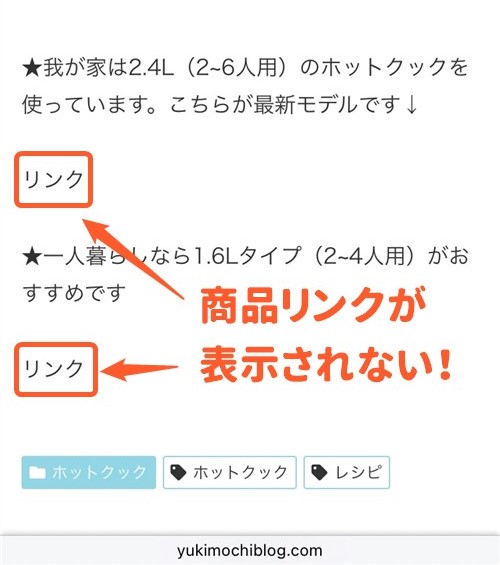
何これ~!?
「リンク」の文字だけになってる!
スマホに入れている広告ブロックアプリが原因かなと思い、一時的に広告ブロック機能を停止してみるときちんと表示されました。
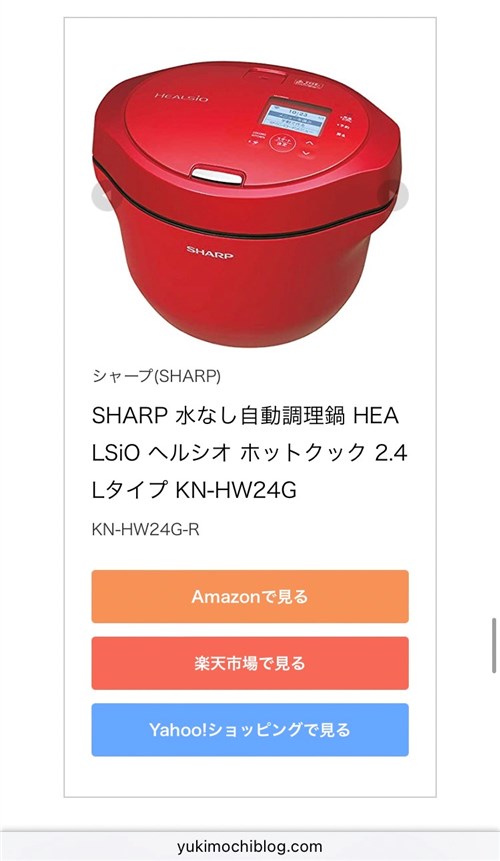
表示されたー!
だけど……
広告ブロックアプリを入れている人には「かんたんリンク」が表示されてないってこと?
商品リンク作成ツールはPochipp(ポチップ)が便利
どうやらもしもアフィリエイトの「かんたんリンク」は広告ブロックアプリにはじかれてしまうようです……
そこで「かんたんリンク」に代わる、商品リンク作成ツールを調べてみました。
有名なものとしてカエレバ、Rinker(リンカー)、Pochipp(ポチップ)などがあります。
中でもWordPressプラグインであるPochipp(ポチップ)は下記のような特徴があり、簡単に導入できそうでした。
- Amazonの審査に通ってなくても使える
他のツールだとAmazonアソシエイトのPA-APIというものが必要になる場合があります。私はもしもアフィリエイトしか使っていないので、Amazonアソシエイトの審査に通っていなくても使えることは必須条件です。 - コードをコピーする必要がない
他のツールと違いWordPressプラグインなので、別の場所からHTMLコードをコピーする必要がなく投稿画面上だけで商品リンク作成が完結します。 - デザインのカスタマイズが簡単
設定画面からボタンの色や形、幅などを簡単に変更できます。
これは良さそう!
早速使ってみよう
ポチップを使う 前提条件
私のようにAmazonアソシエイトに合格していない場合、以下の3点が必要になります。
- Pochipp
- Pochipp Assist
AmazonアソシエイトのPA-APIがなくてもAmazonからの商品検索ができるようになるプラグインです。 - もしもアフィリエイトの会員登録
Amazon・楽天・Yahoo!ショッピングなどの商品リンクが作成できるASP。事前に登録&各ショップとの提携が済んだ状態にしておきましょう。
ポチップとPochipp Assistのインストール
ポチップのインストール
WordPressの管理画面にログインし、左メニューの「プラグイン」→「新規追加」をクリックします。
右上の検索窓に「pochipp」と入力して検索。
Pochipp(ポチップ)が見つかったら「今すぐインストール」→「有効化」をクリックして有効化します。
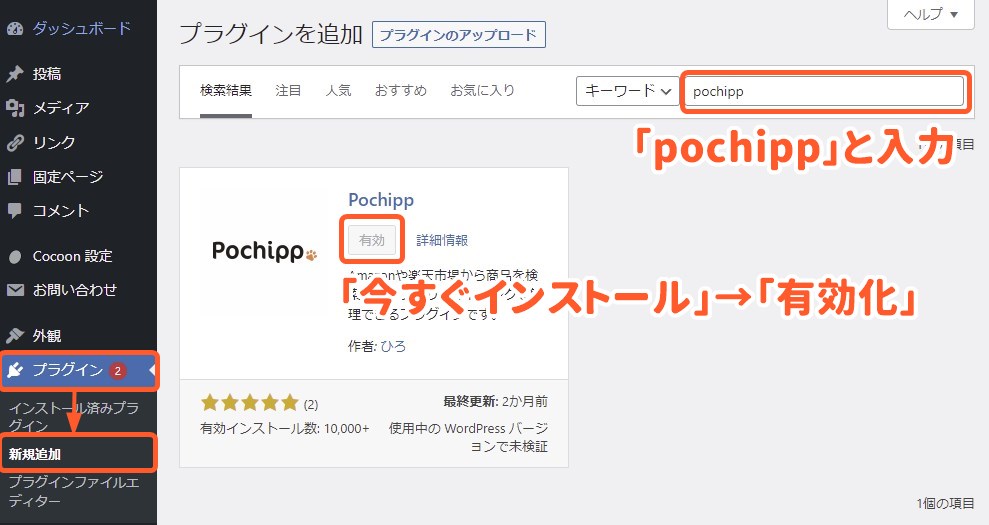
Pochipp Assistのインストール
商品リンクツールでAmazonの商品を検索するには、基本的にAmazonアソシエイトのPA-APIが必要になります。
Pochipp Assist(ポチップアシスト)はPA-APIがなくてもAmazonからの商品検索ができるようになるプラグインです。
こちらはプラグインの検索からは出てこないので、下記の公式サイトからダウンロードして使います。
ページ下部にダウンロードボタンがあります。
「利用規約と注意事項に同意します。」にチェックを入れて「Pochipp Assist FREEをダウンロード」をクリック。
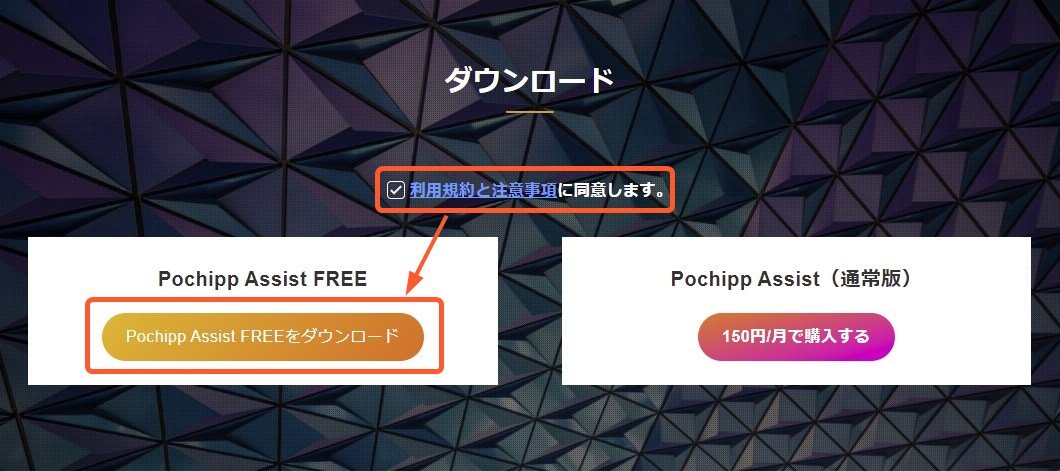
ダウンロードしたzipファイルをWordPressにアップロードします。
WordPress管理画面左メニューの「プラグイン」→「新規追加」選択し、「プラグインのアップロード」をクリック。

先ほどダウンロードしたzipファイルを選択して「今すぐインストール」をクリック。
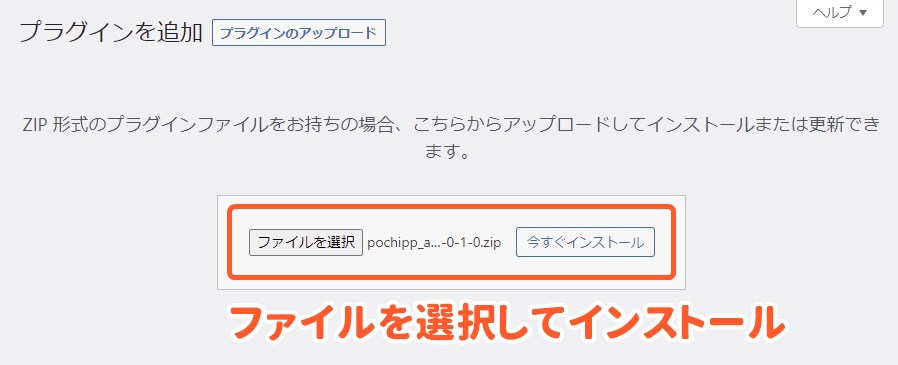
インストールが完了したら「プラグインを有効化」をクリックして有効化します。
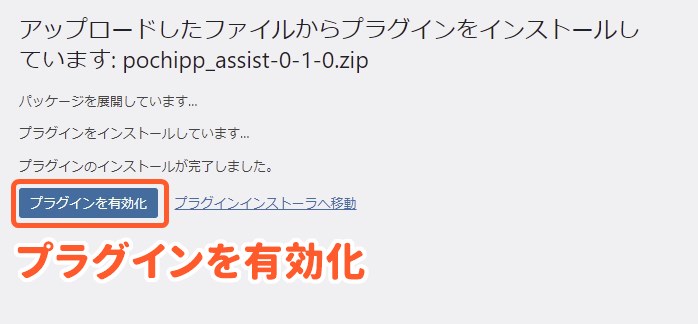
これでインストール完了です!
ポチップの設定(もしもアフィリエイトの場合)
次はポチップの初期設定を行います。
もしもアフィリエイト経由で商品リンクを作る場合の設定方法を解説します。
もしもアフィリエイト設定
もしもアフィリエイトにログインし、「プロモーション検索」→「提携中プロモーション」を開きます。
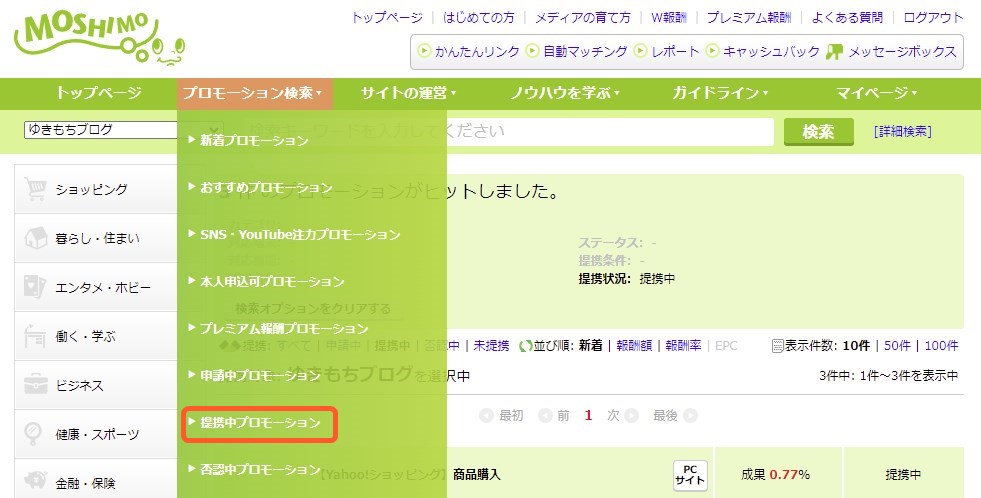
「Amazon.co.jp」商品購入プロモーションの「広告リンクへ」をクリック。
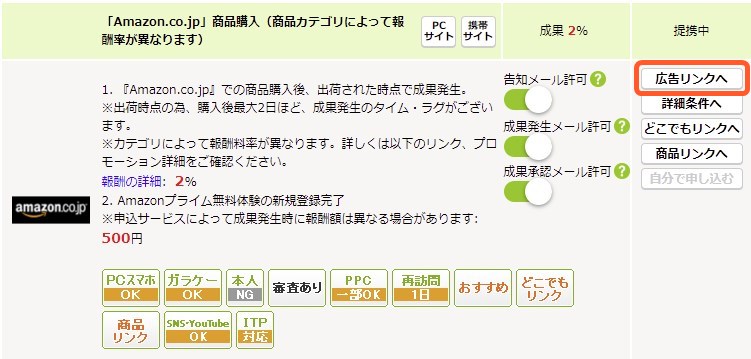
表示されたソースコードの中から「a_id=」に続く数字部分をコピーします。
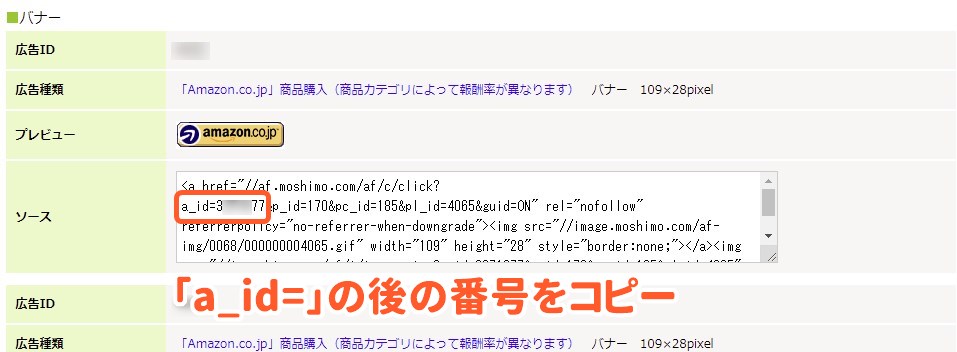
楽天・yahooも同じ方法でa_idを取得します
WordPress管理画面へ戻り、
「ポチップ管理」→「ポチップ設定」から「もしも」タブを開きます。
アフィリエイト設定の「Amazonのa_id」にコピーした番号を貼り付けます。
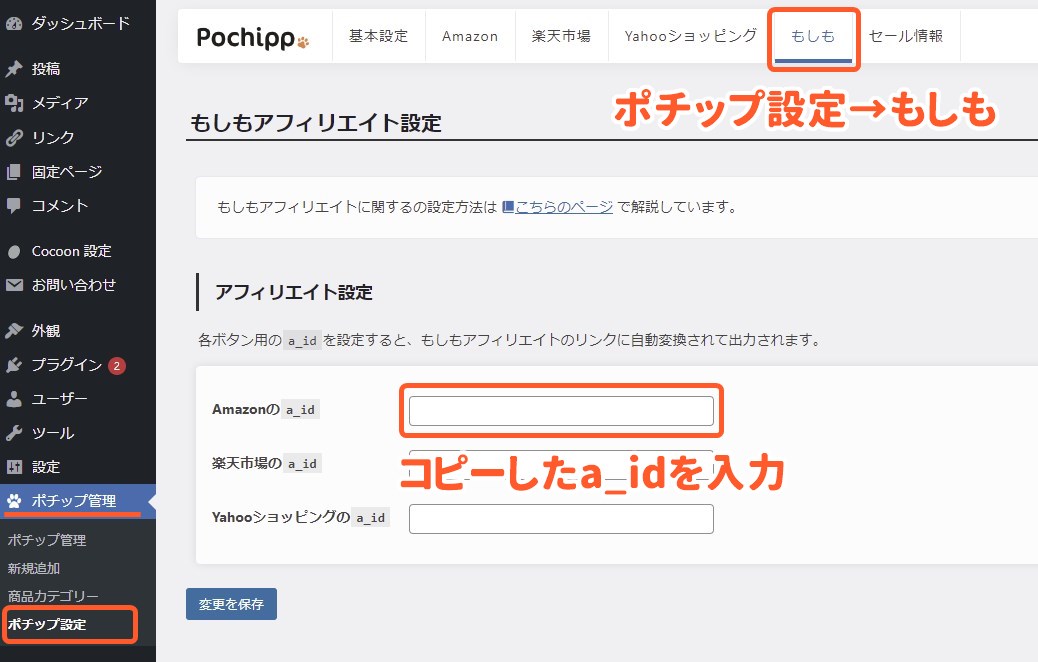
楽天とyahooも同様に入力したら、変更を保存します。
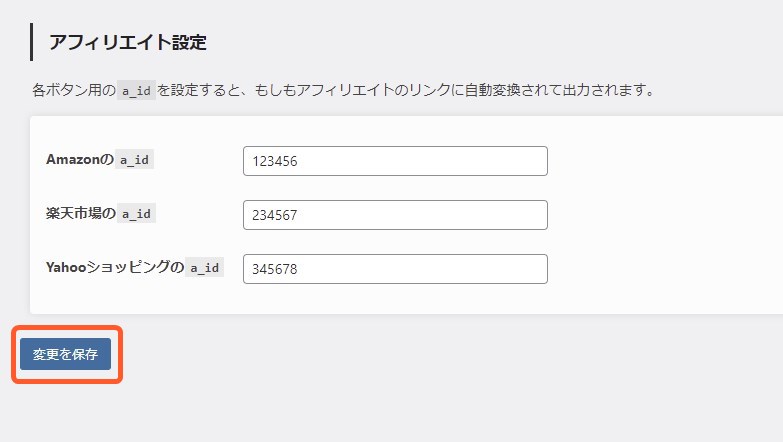
ここまでの設定でポチップが使えるようになりました♪
後は必要に応じてデザインを変更します
ポチップの基本設定(デザイン設定)
ポチップ設定の「基本設定」では商品リンクのデザインを変更することができます。
変更できるのはボタンの色や形、表示テキスト、写真のサイズなどです。
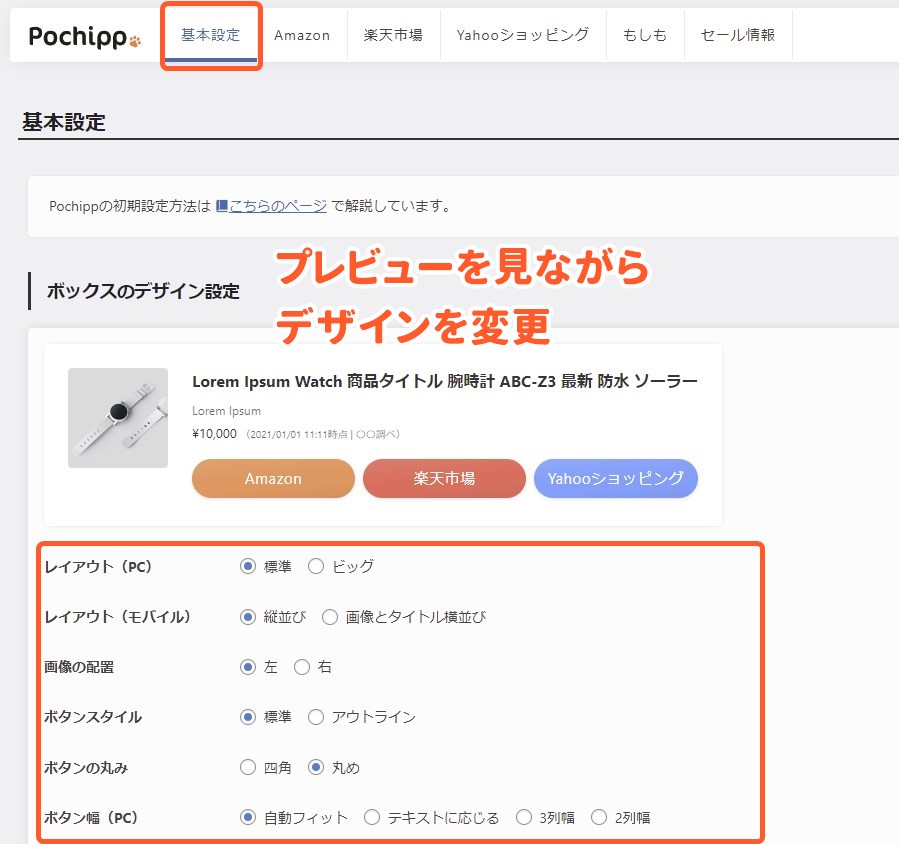
私はボタンの色と形を変更しました。
もちろん変更せずにそのままでも大丈夫です!
以上でポチップの初期設定は完了です。
ポチップで商品リンクを作成する
それでは実際に商品リンクを作成してみましょう。
投稿画面の任意の位置で「+」をクリックし、「ポチップ」で検索してポチップブロックを追加します。
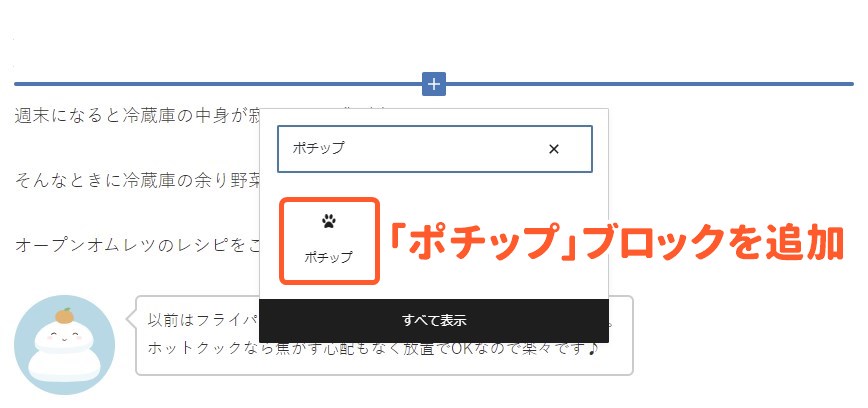
「商品を検索」をクリックします。
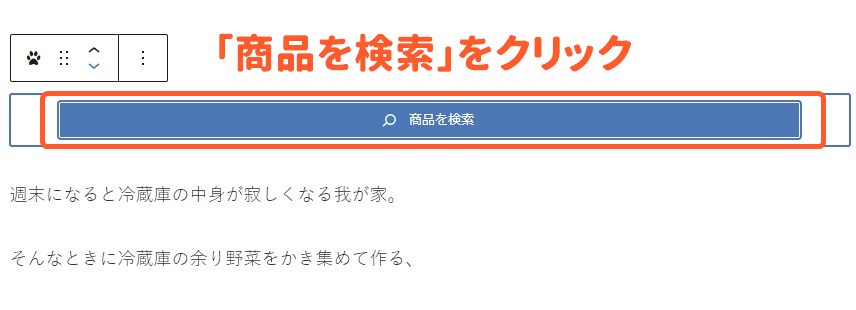
「Amazonで検索」タブを開き、商品名やキーワードを入力して検索します。
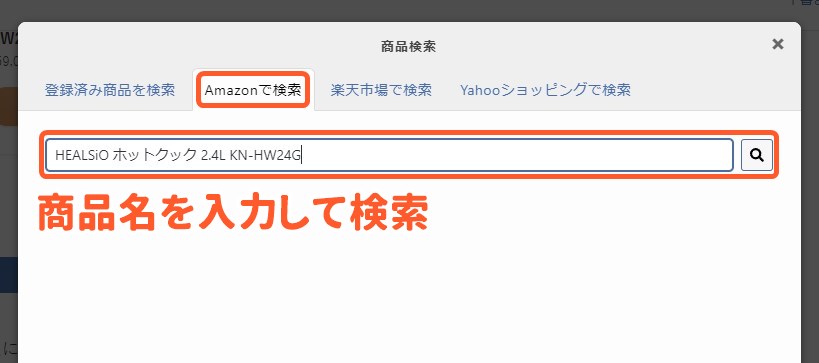
紹介したい商品が表示されたら「この商品を選択」をクリック。

商品リンクのプレビューが表示されます。
プレビュー表示の下にある「検索結果ページ」をクリックして、紹介したい商品がきちんと表示されているか確認しておきましょう。
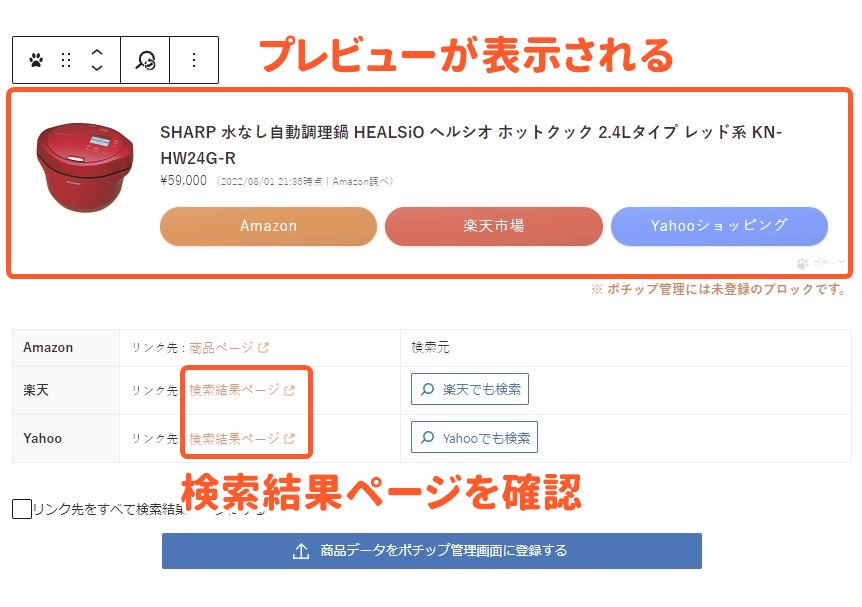
楽天とYahooは個別商品ページへのリンクではなく、入力したキーワードでの検索結果へのリンクになります。
個別商品ページへのリンクにしたい場合は「Rakuten Developers」と「Yahoo!デベロッパーネットワーク」からそれぞれIDを取得する必要があります。
私はどちらも登録していないので検索結果ページのまま使っています
商品リンク完成!
簡単に商品リンクを作成できました!
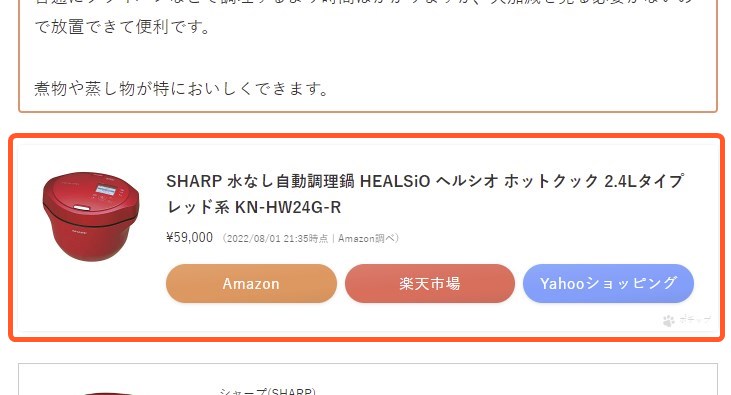
今まで使っていたもしもアフィリエイトの「かんたんリンク」との比較はこんな感じです。
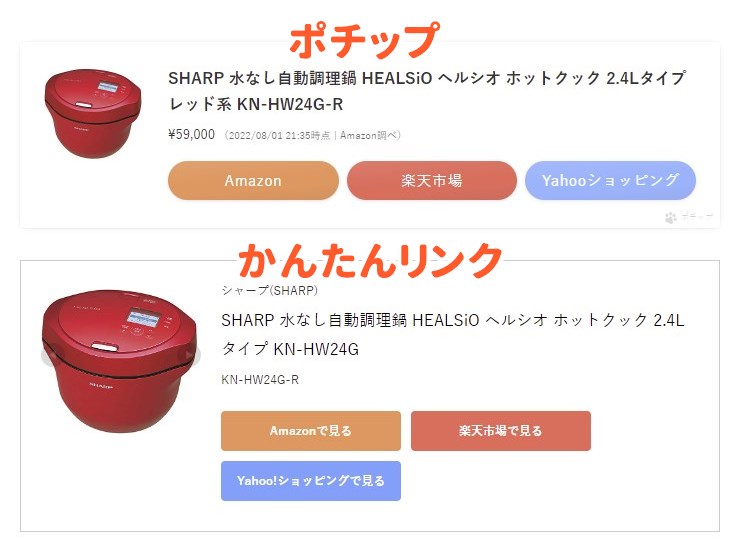
ポチップはボタン幅の自動フィットがいい感じです♪
スッキリまとまって見えます
広告ブロックアプリの入ったスマホでもばっちり表示されています!
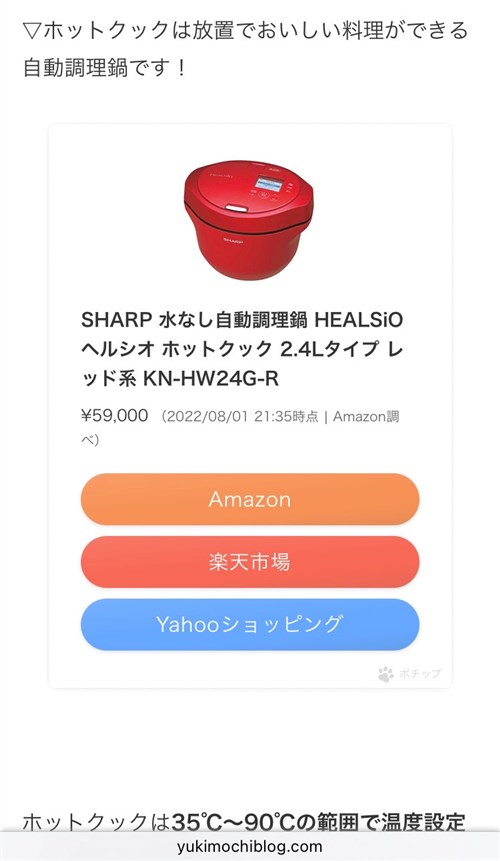
ちゃんと表示されてる!
よかった~!!
ポチップを使った感想
今まではもしもアフィリエイトで検索して作った商品リンクをコピーして、HTMLブロックに貼り付けて……
と少し面倒だった作業が、ポチップの導入でグッと楽になりました!
投稿画面上で商品リンク作成が完結するのがとても便利です。
見た目もスッキリまとまっていて気に入っています。
広告ブロックアプリの入ったスマホでも無事に商品リンクを表示できるようになって一安心です
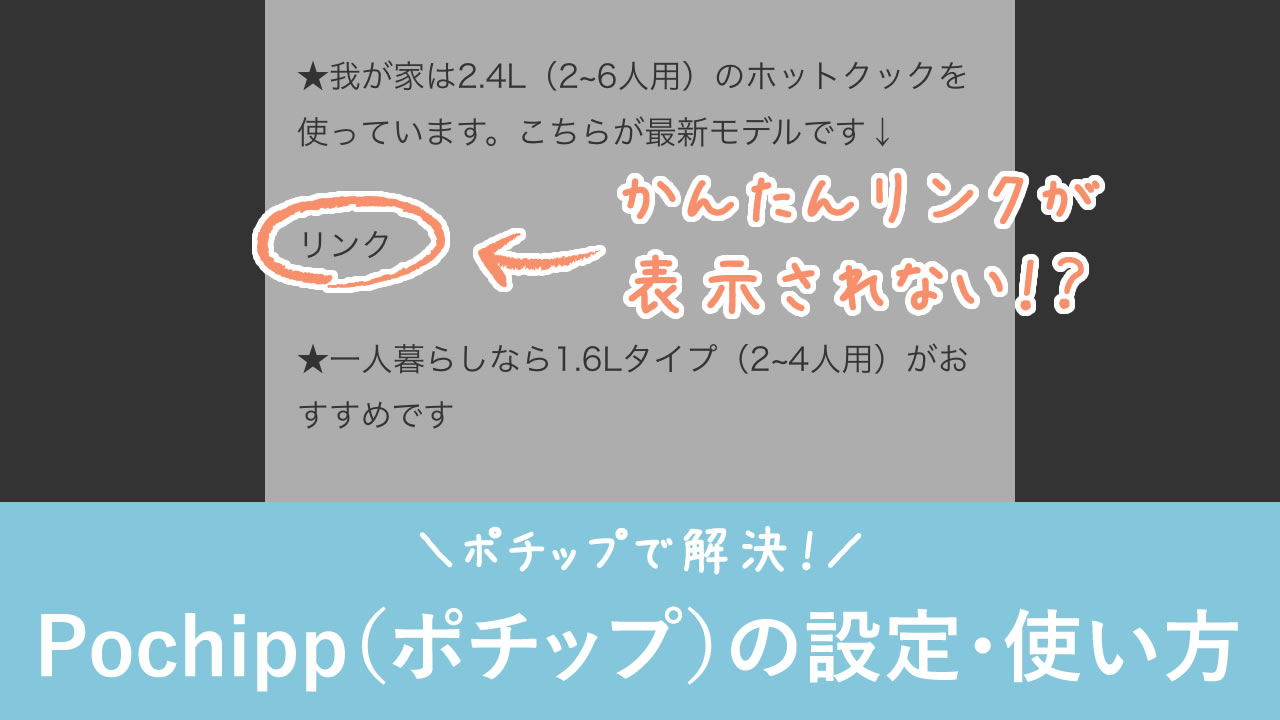
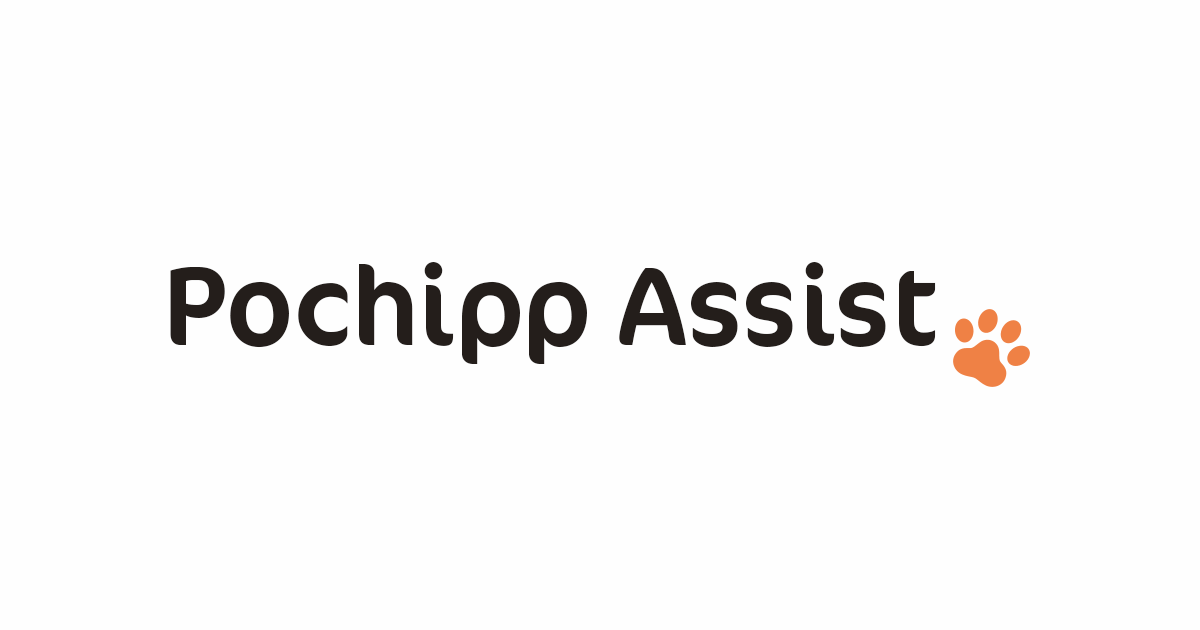
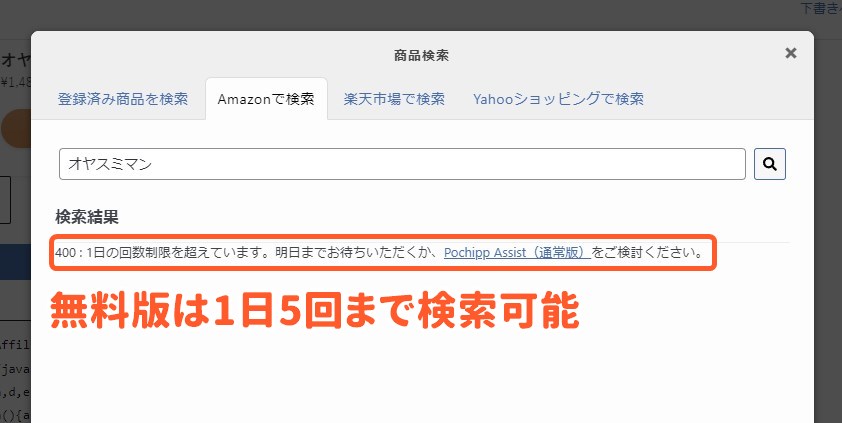

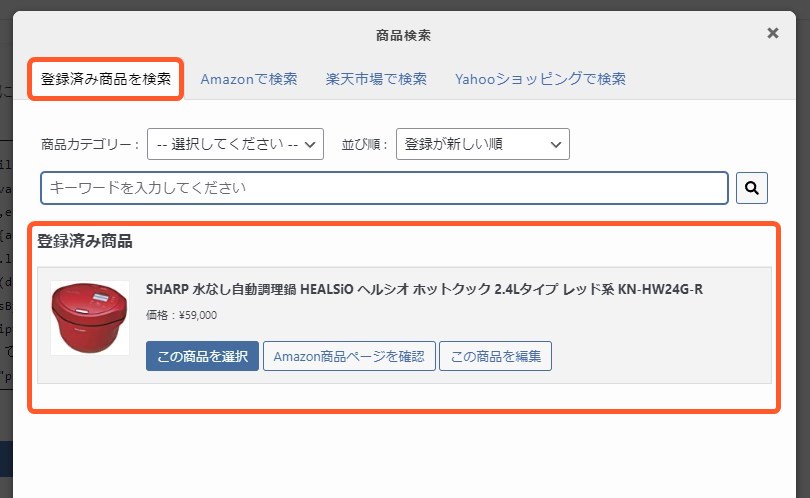


コメント